Hiện nay, chữ ký số BHXH của VNPT đang được nhiều đơn vị, doanh nghiệp lựa chọn để kê khai bảo hiểm xã hội. Dịch vụ mang đến nhiều lợi thế nổi bật như tiết kiệm chi phí, khả năng bảo mật, đồng bộ của phần mềm,… Tuy nhiên trong quá trình sử dụng dịch vụ này, nhiều người gặp khó khăn khi cập nhật chữ ký số trên BHXH VNPT. Hãy theo dõi ngay bài viết hôm nay của chúng tôi để cập nhật những kiến thức sử dụng cơ bản nhất.
1. Hướng dẫn cập nhật chữ ký số trên phần mềm VNPT – BHXH
Nhu cầu sử dụng phần mềm BHXH của VNPT ngày càng lớn, dẫn tới nhu cầu cập nhật chữ ký số càng cao. Có 2 trường hợp chủ yếu yêu cầu khách hàng phải cập nhật chữ ký số trên phần mềm.
- Khách hàng cập nhật chữ ký số lần đầu tiên: Người dùng phải cập nhật số serial trên chữ ký số lên hệ thống của phần mềm để khai báo BHXH.
- Khách hàng muốn chuyển đổi nhà cung cấp chữ ký số hoặc thay chữ ký số mới: Người dùng cung cấp số serial trên thiết bị ký số thay đổi và cập nhật lại thông tin trên hệ thống BHXH VNPT.
Để cập nhật chữ ký số trên BHXH VNPT thành công, khách hàng cần đáp ứng được những điều kiện sau:
- Máy tính đang sử dụng hệ điều hành Windows XP SP3 trở lên.
- Máy tính đã cập nhật chữ ký số (USB token đã được cài đặt trên máy tính).
1.1. 6 bước cập nhật chữ ký số lần đầu trên phần mềm BHXH – VNPT
Tham khảo video cập nhật chữ ký số trên BXH VNPT:
Bước 1: Đăng nhập phần mềm
Trước tiên, khách hàng cần truy cập vào phần mềm BHXH của VNPT trên máy tính để đăng nhập tài khoản đã được đăng ký trước đó.
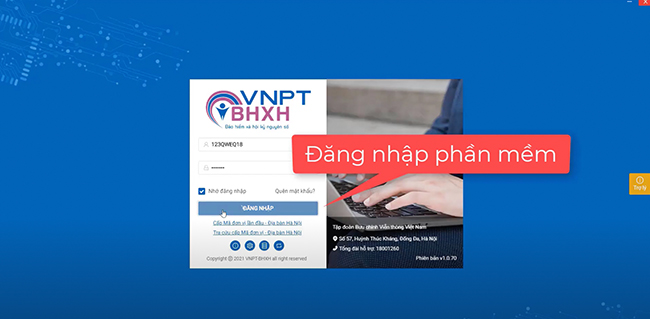
Bước 2: Chọn trường hợp cập nhật chữ ký số
Tại giao diện chính của màn hình, bạn tiếp tục chọn danh mục Hệ thống > Cấu hình ký số trên thanh Menu. Hệ thống sẽ xuất hiện 2 trường hợp yêu cầu khách hàng cần cập nhật chữ ký số. Nhiệm vụ của bạn là click vào trường hợp 2 Ký số sử dụng dịch vụ VNPT – Smart CA.
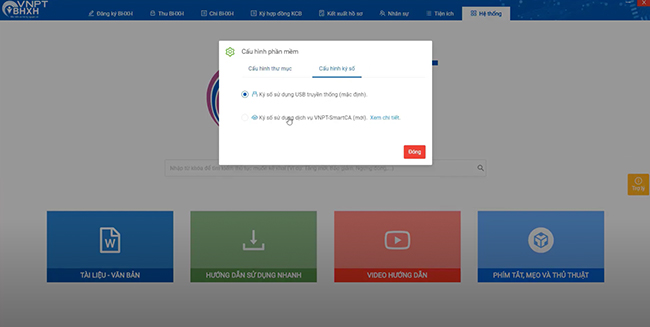
Bước 3: Thay đổi thông tin chữ ký số
Sau khi đã chọn đúng trường hợp cần cập nhật chữ ký số, quý khách hàng cần quay trở lại giao diện chính để chọn mục Thay đổi thông tin ở phần Đăng ký BHXH.
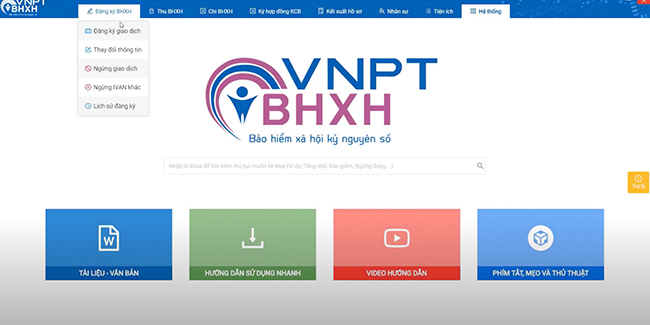
Bước 4: Đăng nhập tài khoản VNPT SmartCA
Hệ thống sẽ yêu cầu khách hàng đăng nhập vào tài khoản VNPT SmartCA để tiếp tục quá trình cập nhật.
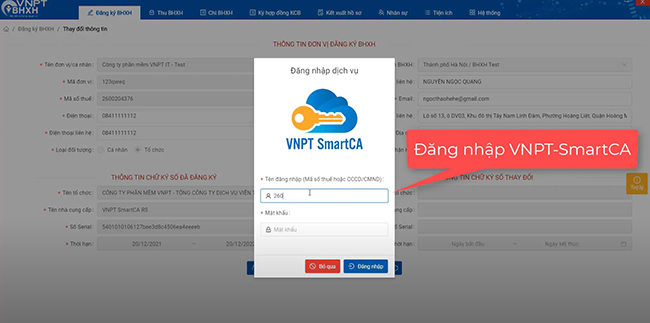
Bước 5: Đăng nhập app VNPT SmartCA trên di động
Để xác nhận quá trình cập nhật chữ ký số lần đầu trên BHXH VNPT, hệ thống yêu cầu khách hàng đăng nhập đồng thời ứng dụng trên điện thoại di động. VNPT sẽ gửi mã xác nhận tương ứng qua app đến khách hàng ngay khi nhận được yêu cầu.
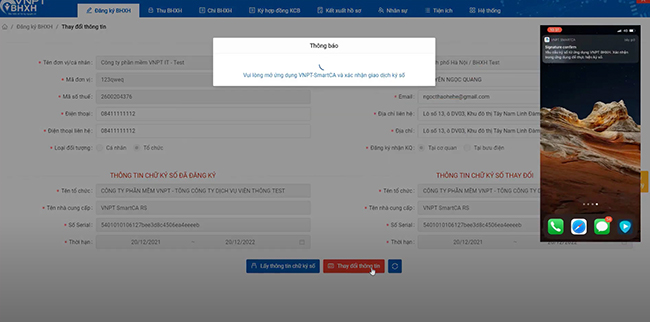
Bước 6: Xác thực và hoàn thành quá trình cập nhật chữ ký số
Cuối cùng, khách hàng chỉ cần xác nhận thông tin đăng ký số trên di động. Quá trình này sẽ được đồng bộ với hệ thống trên máy tính.
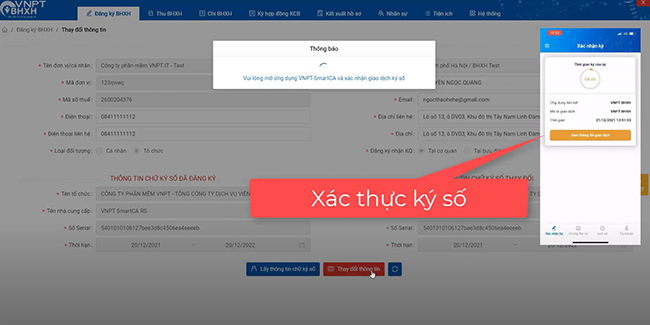
1.2. 5 bước cập nhật chữ ký số sau khi thay đổi thông tin/loại chữ ký số sử dụng
Quý khách hàng vui vòng tham khảo chi tiết các bước cập nhật chữ ký số sau khi thay đổi thông tin hoặc loại chữ ký số:
Bước 1: Đăng nhập phần mềm
Khách hàng đăng nhập vào phần mềm BHXH của VNPT trên máy tính để cập nhật chữ ký số.
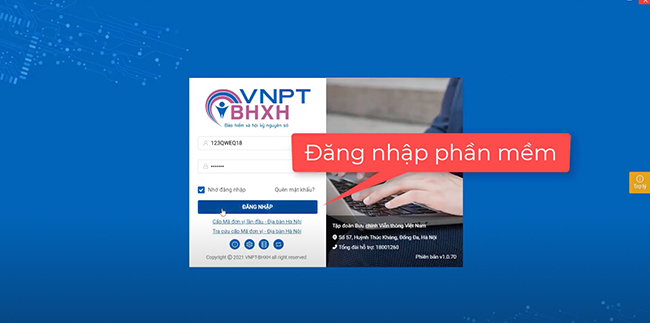
Bước 2: Chọn trường hợp cập nhật chữ ký số
Tại giao diện chính của phần mềm, người dùng tiếp tục chọn Cấu hình phần mềm để lựa chọn trường hợp cập nhật chữ ký số tương ứng. Sau khi thay đổi thông tin/loại chữ ký số sử dụng, khách hàng cần chọn Ký số sử dụng dịch vụ VNPT SmartCA mới để cập nhật chữ ký số.
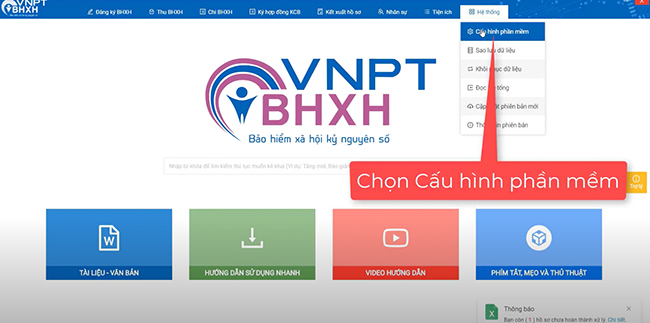
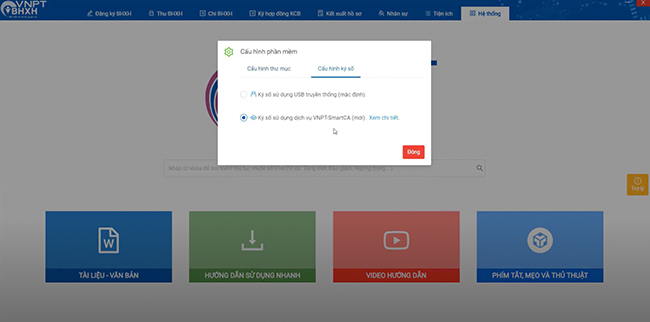
Bước 3: Chọn thay đổi thông tin chữ ký số
Để tiếp tục cập nhật chữ ký, khách hàng vào danh mục Thông tin BHXH để đăng nhập tài khoản Smart CA trên máy tính.
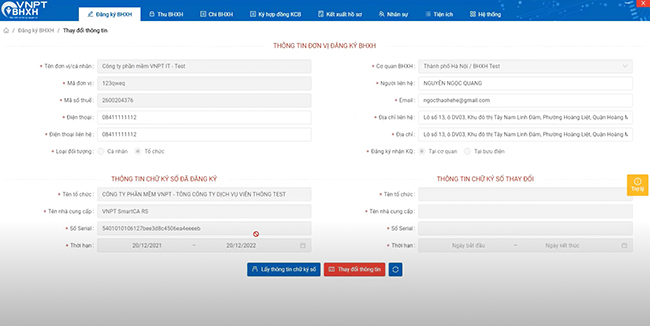
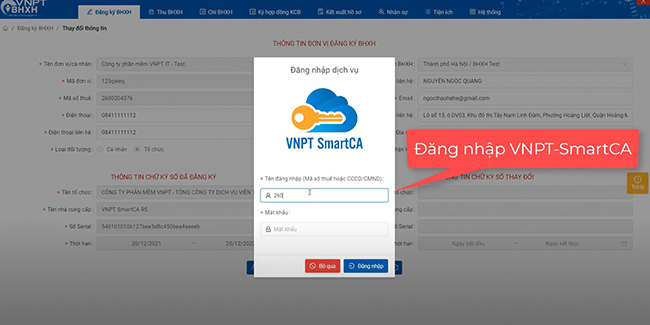
Bước 4: Xác thực mã trên ứng dụng VNPT SmartCA
Khách hàng tiếp tục đăng nhập vào tài khoản trên ứng dụng VNPT của VNPT để thực hiện quá trình xác nhận.
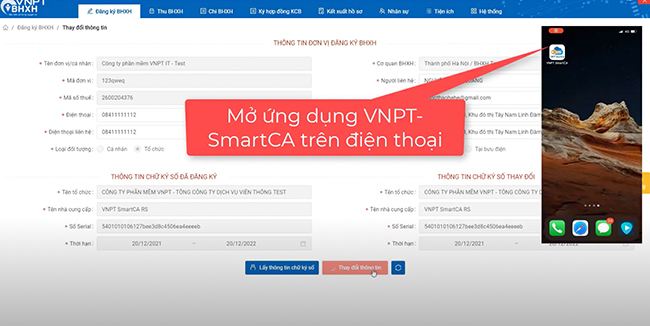
Bước 5: Hoàn tất quá trình cập nhật chữ ký số
Cuối cùng, khách hàng chỉ cần đăng nhập tài khoản trên VNPT SmartCA và xác thực thông tin thay đổi chữ ký số là có thể hoàn tất.
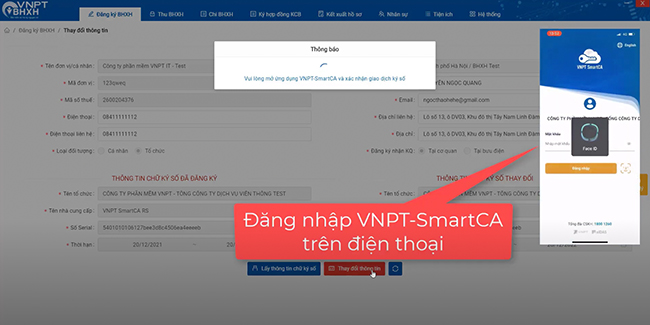
2. Lưu ý khi cập nhật chữ ký số phần mềm BHXH VNPT
Trong quá trình cập nhật ký số trên phần mềm BHXH VNPT, khách hàng cần lưu ý 1 số vấn đề sau:
- Cần chủ động kiểm tra hạn chữ ký số trước khi cập nhật. Cách kiểm tra hết sức đơn giản, mọi người chỉ cần chọn mục Xem chứng thư số, hệ thống BHXH VNPT sẽ đưa ra thông tin về khoảng thời gian chữ ký số hiệu lực chi tiết.
- Tắt phần mềm diệt virus đang chạy trên máy tính.
- Tắt phần mềm diệt virus nếu đang chạy trên máy tính. Một số ứng dụng diệt virus hiệu quả, khách hàng nên cài đặt sẵn cho máy tính bao gồm: AVG Anti Virus Edition, Avast Free Antivirus Free Edition,…
- Sau khi cập nhật chữ ký số trên BHXH VNPT, khách hàng cần kiểm tra lại 2 thông tin quan trọng bao gồm: Thông tin chữ ký số đã đăng ký trước đó gồm tên tổ chức, nhà cung cấp, số serial, thời hạn chữ ký số và thông tin chữ ký số mới.
Như vậy, có 2 cách để khách hàng có thể cập nhật chữ ký số trên BHXH VNPT một cách nhanh chóng, hiệu quả. Hy vọng những thông tin trên của chúng tôi sẽ giúp khách hàng chủ động hơn trong quá trình sử dụng các tính năng, dịch vụ được VNPT cung cấp trên phần mềm.
Nếu có bất cứ thắc mắc nào khác, xin vui lòng liên hệ với chúng tôi qua một trong những cách sau để được hỗ trợ giải đáp mọi thông tin chi tiết:
- Website: https://onesme.vn
- Hotline: 1800 1260
- Email: onesme@vnpt.vn
- Tư vấn miễn phí: https://bit.ly/oneSME_ContactUs



